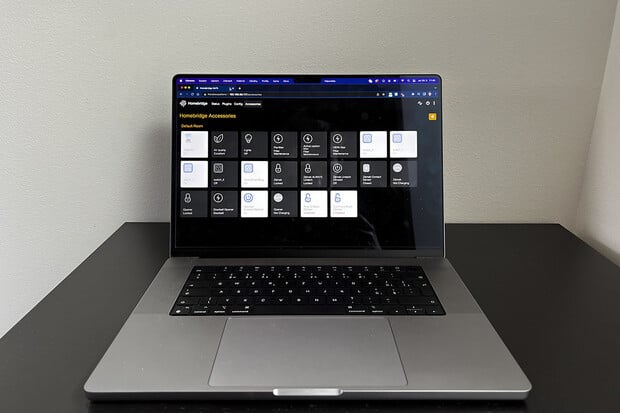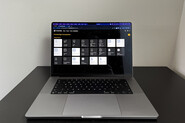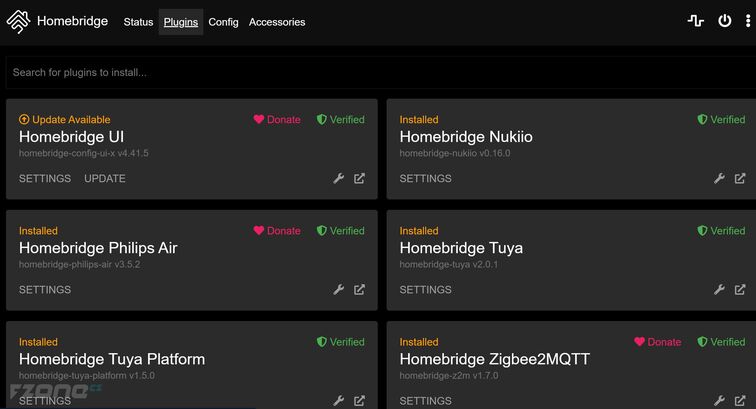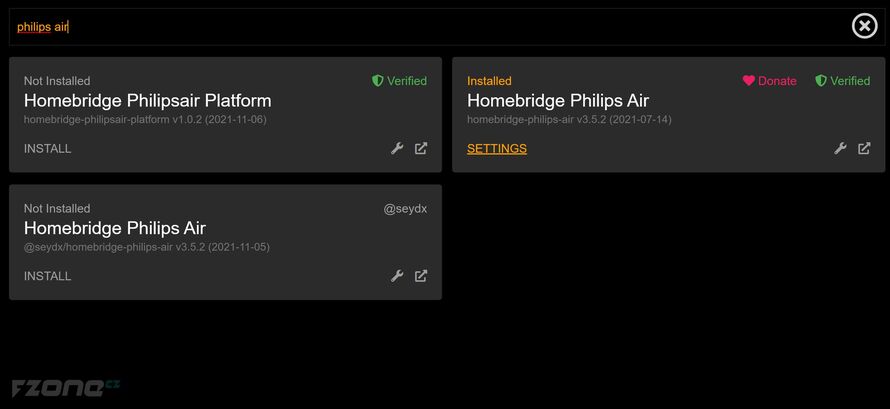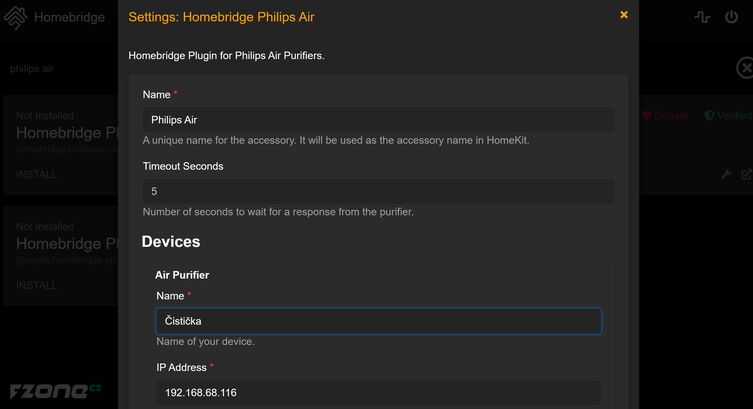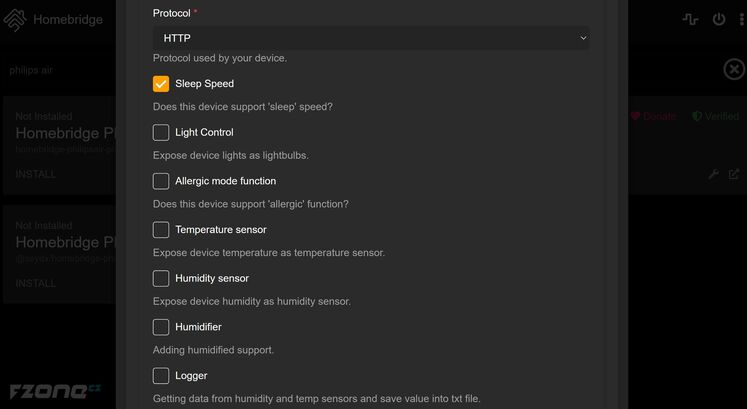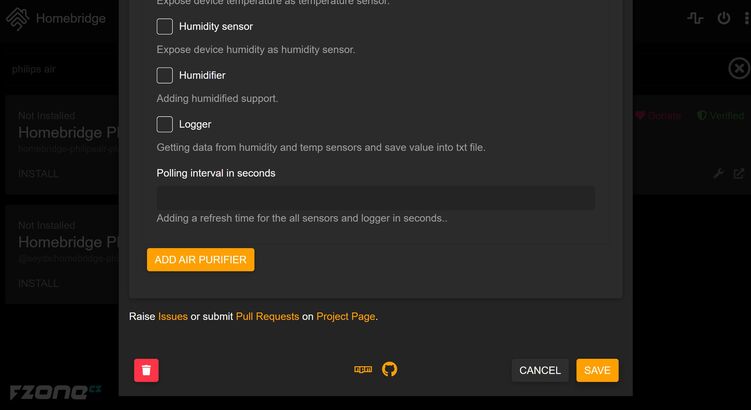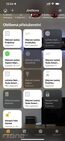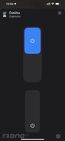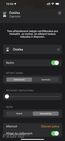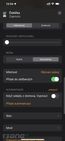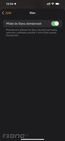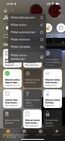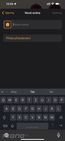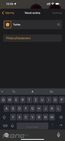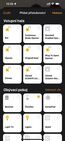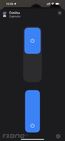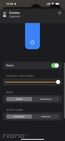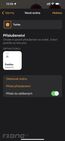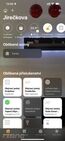Dnes se podíváme na to, jak do aplikace Domácnost napárovat skrze most Homebridge první pro Homekit necertifikované příslušenství. A začneme samozřejmě produktem, který jsme v rámci fZone.cz již testovali – čističkou vzduchu Philips AC1214.
Potěšující je, že stejným způsobem přidáte většinu čističek vzduchu Philips s Wi-Fi a možností párování s aplikací Clean Air.
Jak na to?
Začít musíme klasicky, navštívit webové prostředí Homebridge. V horní liště se následně přepneme mezi Plugins (Pluginy), kde budeme hledat ten správný. Jen pro upřesnění, pluginy, které budeme v průběhu našich instalací potřebovat, naleznete jak na GitHubu, skrze který můžete dané rozšíření instalovat pomocí Terminálu, tak skrze webové prostředí Homebridge. Nejde však o žádnou speciální metodu, Homebridge je totiž na GitHub napojení, pluginy tedy čerpá přímo z něj. Výhodou je, že nastavení samotného pluginu je skrze administraci Homebridge mnohem snazší, protože můžeme zcela vypustit zadávání kódu do Terminálu či příkazového řádku.
Jakmile otevřeme záložku Plugins, můžeme mezi nimi jednoduše vyhledávat. Stačí zadat „Philips Air“ a vybrat plugin Homebridge Philips Air. Tento plugin nainstalujeme, což zabere zhruba 1až 2 minuty, podle toho, zda instalujete skrze server na počítači, nebo minipočítač Raspberry Pi. Instalace skrze Raspberry Pi je delší, protože výpočetní výkon je obvykle nižší.
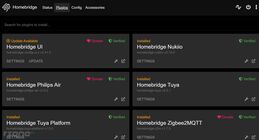
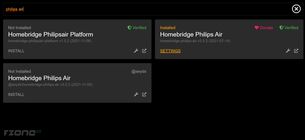
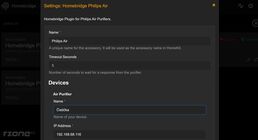
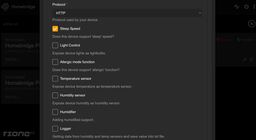

Jakmile plugin nainstalujete, musíte jej upravit tak, aby fungoval přímo s vaší čističkou vzduchu. To provedeme skrze položku Settings. Důležité je všímat si položek, u kterých je červená hvězdička. Ta značí, že bez vyplnění daného políčka to zkrátka nepůjde. Začneme tedy názvem. Zapsat tedy můžeme například Philips AC1214/10. Jde o název, který se bude zobrazovat v rámci aplikace Domácnost, avšak v detailech. Název jako takový, který se bude zobrazovat na hlavní stránce Domácnost, vyplníme v záložce Devices – Name. V našem případě jsme tedy zapsali Čistička. Dostáváme se k důležité kolonce IP Address. Zde musíte zapsat přesnou IP adresu čističky, která je připojena k vaší domácí Wi-Fi síti pomocí aplikace Clean Air. Nejde tedy o IP adresu vašeho počítače, ale o adresu konkrétního zařízení.
Možností, jak zjistit IP adresu zařízení je mnoho. V našem případě s macOS využijeme služeb aplikace IP Scanner. Po její instalaci se zobrazí zařízení, která jsou k vaší Wi-Fi síti připojena, přičemž my se budeme soustředit na Philips device. Jednoduše okopírujeme IP adresu, která je zde vyobrazená (například 192.168.68.116), a zkopírujeme do záložky IP Address. Přichází na řadu další důležitá záložka – Protocol. V našem případě zvolíme HTTP, ovšem, pokud máte novější model, může jít také o protokol CoAP, případně Plain CoAP. Většinou stačí vyzkoušet zvolit protokol stylem pokus/omyl. Ovšem protokol HTTP bude vyhovovat většině čističek vzduchu Philips.
Dostáváme se k poslední části, kde vyberete, jaké chytré funkce vaše čistička vzduchu podporuje. To proto, aby se do aplikace Domácnost přidala další tlačítka pro ovládání. Na výběr máte mezi Sleep speed (noční režim), Light Control (nastavení osvětlení displeje, pokud nějaký displej čistička má), Allergic mode (režim alergie), Temperature sensor (pokud čistička nějaký má) a Humidity sensor (senzor vlhkosti). V našem případě tedy zvolíme jen první možnost, tedy Sleep speed a klikneme na tlačítko Save. V tento moment je důležité Homebridge restartovat. Jak? To už přeci víme, je nutné stisknout tlačítko ON/OFF v pravém horním rohu obrazovky. Poté musíme zhruba 2 minuty počkat, než se vše uloží a server se opětovně spustí.
Ověřujeme funkčnost
Funkčnost ověříme jednoduše, zavítáme do aplikace Domácnost a zkontrolujeme, zda se nově přidané příslušenství načetlo, nejdříve však 2 minuty po dokončení restartu serveru Homebridge. Nezapomeňte také na to, že bez Domácího centra (HomePod či Apple TV) musíte být připojeni k domácí Wi-Fi síti, tedy té, která je spojena s Homebridge. Pokud se vše povedlo, objeví se nově přidané příslušenství mezi oblíbenými, tedy na domovské obrazovce aplikace Domácnost. Zde můžeme čističku zapnout/vypnout, případně zkontrolovat kvalitu ovzduší. Posuvníkem také nastavíte konkrétní intenzitu čištění, ovšem kvůli tomu, že čistička není certifikována, nastavení neprobíhá po procentech, ale na základě režimů, které čistička umí, tedy 1, 2, 3, a Turbo. Pokud budete chtít nastavit režim Auto, jde to také, musíte však zavítat hlouběji do nastavení.
Proč? Příslušenství není certifikované, a tak ne vždy vše vypadá a funguje přesně, jak byste očekávali. Není však nic snazšího, než si vytvořit scény. Například my máme scénu 1. na režim Auto a scénu 2. na režim Turbo.
Reakční doba je srovnatelná s certifikovaným příslušenstvím.
Možná se ptáte, jaká je reakční doba. Je totiž nutné si uvědomit, že při stisknutí tlačítka v rámci aplikace Domácnost vyšle aplikace požadavek na most Homebridge a ten poté k samotné čističce. Pokud navíc máte Domácí centrum, abyste příslušenství mohli ovládat i mimo domácí Wi-Fi síť, telefon/tablet/Mac vznese požadavek právě na Domácí centrum, to na most Homebridge a teprve ten k samotné čističce. I tak trvá celý proces maximálně vteřinu až dvě, rozdíl oproti certifikovanému příslušenství je tedy naprosto minimální. V našem případě (stabilní a rychlé internetové připojení) trval celý proces necelou vteřinu, oproti originálnímu příslušenství jsme tedy nenarazili na rozdíl (rychlost byla dokonce ještě vyšší než u čističky VOCOlinc, která je pro Apple HomeKit certifikována).
Možný problém a jeho řešení
Takto nastavená čistička bude fungovat do doby, dokud bude mít danou IP adresu. Pokud byste však čističku potřebovali přestěhovat a připojit k nové Wi-Fi, IP adresa se změní a tento údaj se musí upravit také v nastavení Homebridge. Naštěstí to není nic složitého, stačí zavítat do administrace Homebridge, v záložce Plugins vybrat Philips Air a kliknout na Settings, kde upravíte již předem vyplněnou IP adresu. Hotovo. Server stačí restartovat a čistička bude opět plně funkční a bude ji možné ovládat skrze aplikaci Domácnost.
Dnes jste to zvládli!
Gratulujeme, přidali jste první necertifikované příslušenství skrze most Homebridge. V příštím díle se zaměříme na párování produktů od Tesly, tedy například chytré zásuvky. Proč? Protože jde o cenově dostupné příslušenství, které s Homebridge získá nový rozměr.